Stelle sicher, dass du alle unsere E-Mails erhältst
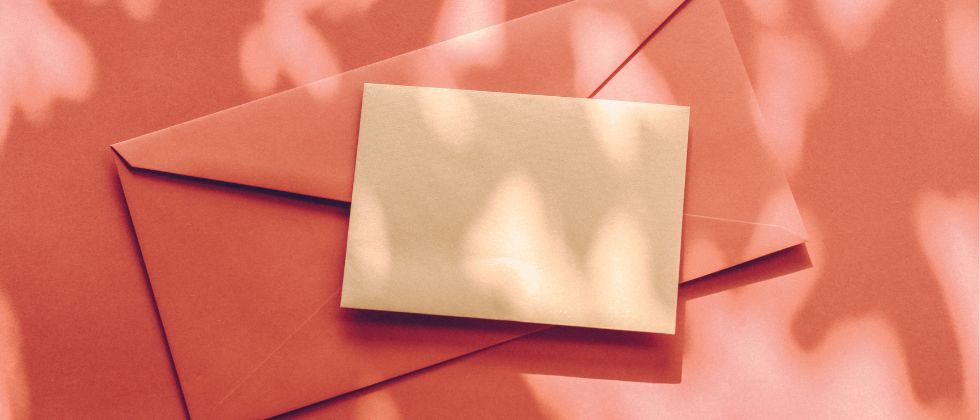
Was ist eine E-Mail-Whitelist?
Wenn du eine E-Mail-Adresse zu deiner Whitelist hinzufügst, stellst du sicher, dass du keine Nachricht von diesem Absender verpasst. Indem du einen Absender auf die weiße Liste setzt, teilst du deinem E-Mail-Anbieter mit, dass dieser Absender vertrauenswürdig ist und E-Mails von ihm nicht im Spam-Ordner landen sollen.

So setzt du eine E-Mail in Gmail auf die weiße Liste
Die Whitelist von Gmail kann schnell über den Web-Client erstellt werden. So gehst du vor:
- Klicke auf den Einstellungs-Button (oben rechts auf dem Bildschirm) und wähle „Alle Einstellungen aufrufen“.
- Gehe zur Registerkarte „Filter und blockierte Adressesn“ und klicke auf „Neuen Filter erstellen“, um die E-Mail-Adressen oder Domains einzugeben, die du zur Whitelist hinzufügen möchtest.
- Gib die E-Mail-Adresse ein, die du zur Whitelist hinzufügen möchtest, und klicke auf „Filter erstellen“.
- Markiere die Option „Nie als Spam einstufen“. Du kannst auch ein Label oder einen Stern setzen, um die E-Mail als wichtig zu markieren.

So setzt du eine E-Mail in Outlook auf die weiße Liste
Es gibt zwei einfache Möglichkeiten, ausgewählte E-Mail-Adressen als sicher zu markieren. Die erste Methode erfolgt über die Einstellungen:
- Klicke auf das Zahnrad-Symbol für „Einstellungen“ und gehe zu „Alle Outlook-Einstellungen anzeigen“.
- Wähle „Junk-E-Mail“ und gehe zum Abschnitt „Sichere Absender und Domänen“, um E-Mail-Adressen zur Whitelist hinzuzufügen.
- Wenn du alle gewünschten E-Mails eingetragen hast, klicke auf „Speichern“.
Die zweite Möglichkeit besteht darin, eine einzelne E-Mail-Adresse, die dir eine Nachricht gesendet hat, zu deinen Outlook-Kontakten hinzuzufügen. Das Ergebnis ist dasselbe, jedoch kann diese Methode etwas einfacher und schneller sein.

So setzt du eine E-Mail in Yahoo auf die weiße Liste
Yahoo bietet ebenfalls zwei Methoden an – zum einen kannst du einfach die Nachricht des Absenders markieren, den du zur Whitelist hinzufügen möchtest, und sie als „Kein Spam“ kennzeichnen. Sobald du eine Nachricht von einem bestimmten Absender markiert hast, werden zukünftige Nachrichten von derselben Adresse automatisch in deinen Posteingang zugestellt.
Wenn du jedoch keine Nachricht von der Adresse hast, die du auf die Whitelist setzen möchtest, solltest du die folgenden Schritte ausführen:
- Gehe zu „Einstellungen“ und suche nach „Weitere Einstellungen“.
- Klicke auf „Filter“ und wähle „Hinzufügen“, um die E-Mail-Adressen einzutragen.
- Klicke auf „Absender zu den Kontakten hinzufügen“.
- Benenne den Filter und füge die gewünschten Absender hinzu, und wähle aus, dass alle E-Mails an den „Posteingang“ gesendet werden.
- Speichere deine Einstellungen.

So setzt du eine E-Mail in Apple Mail auf die weiße Liste
Um E-Mail-Adressen in Apple Mail auf dem Desktop auf die Whitelist zu setzen, musst du Folgendes tun:
- Gehe zu „E-Mail“, dann „Einstellungen“ und suche die Registerkarte „Regeln“.
- Klicke auf „Regel hinzufügen“ und gib einen Namen dafür ein (zum Beispiel „Weiße Liste: Beliani“).
- Bei den Bedingungen stellst du das erste Dropdown-Menü auf „beliebig“: Wenn eine beliebige Bedingungen erfüllt ist.
- Im nächsten Dropdown-Menü wählst du „Von“ im ersten Feld und „Endet mit“ im zweiten Feld.
- Definiere die Domain des Absenders, den du zur Whitelist hinzufügen möchtest. Um beispielsweise „[email protected]“ zur Whitelist hinzuzufügen, gib in dieses Feld „@beliani.de“ ein.
- Im Abschnitt „Folgende Aktionen ausführen“ wählst du: „Nachricht verschieben“, in das „Postfach“.
- Klicke auf „OK“, um die Regel zu speichern.




